wifi更改密码后能连接但无法上网处理方法
导读:WiFi修改密码后,手机电脑连接不上
手机连接WiFi成功后,系统会自动保存该信号的配置文件(包括WiFi名称、WiFi密码、WiFi加密方式等...)
当无线路由器更改WiFi参数(如更改加密方式或WiFi密码等),会引起手机连接不上信号,此时需要删除该配置文件。
本文提供常见操作系统下删除配置文件的方法,包括安卓手机、iPhone、ipad、Windows系统、macOS系统。
Android(安卓)操作系统删除配置文件的方法如下:
在?WLAN?设置界面,长按需要删除的无线信号,在弹出的对话框选择?不保存网络。
如下图所示:
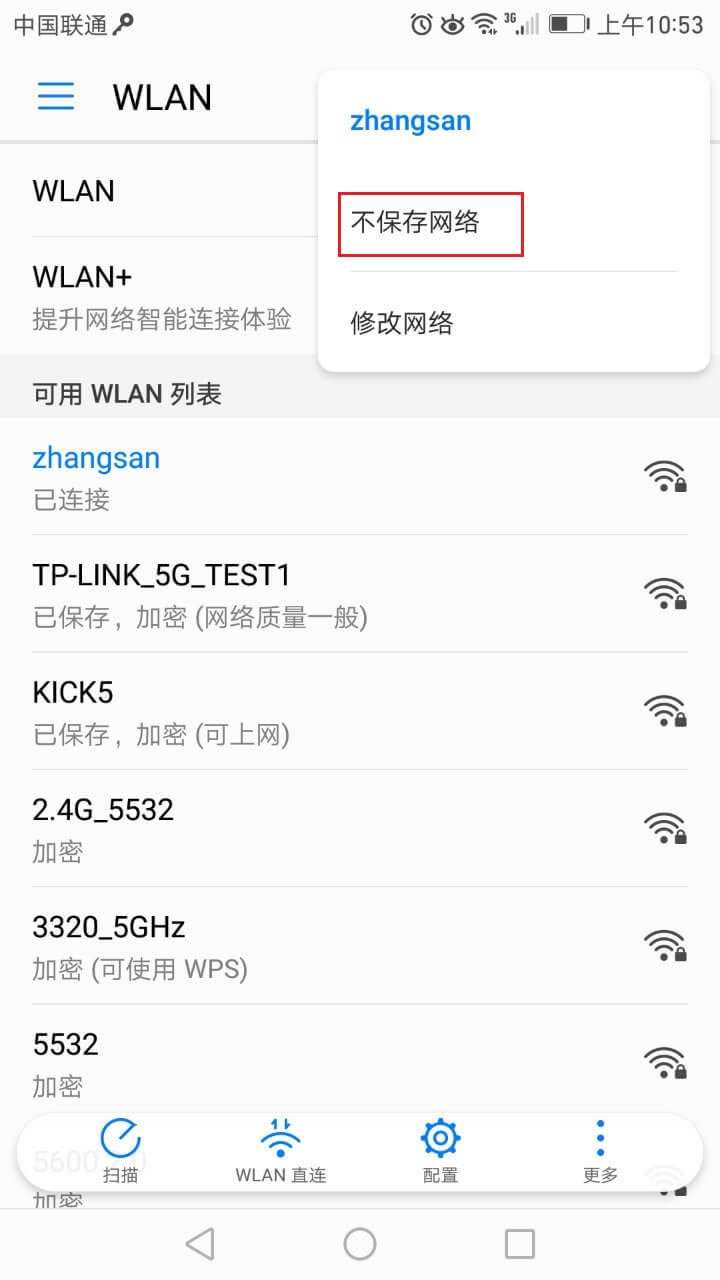
注意:不同安卓手机页面可能略有差异,但方法基本一致,请以实际页面为准。
苹果IOS系统(iPhone、ipad)
苹果iOS操作系统删除配置文件的方法如下:
在?无线局域网(或Wi-Fi)设置菜单,点击对应无线信号后面显示的?蓝色感叹号?的图标,如下图所示:
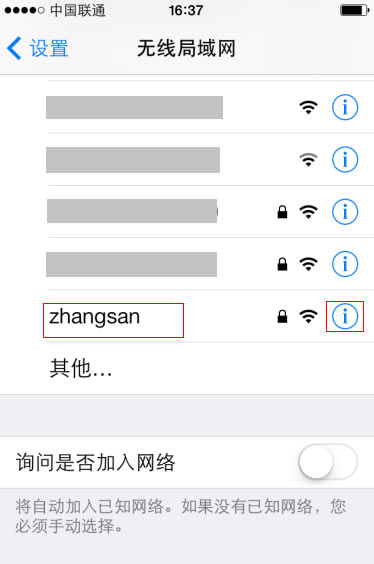
出现信号显示框后,点击?忽略此网络,如下图所示:
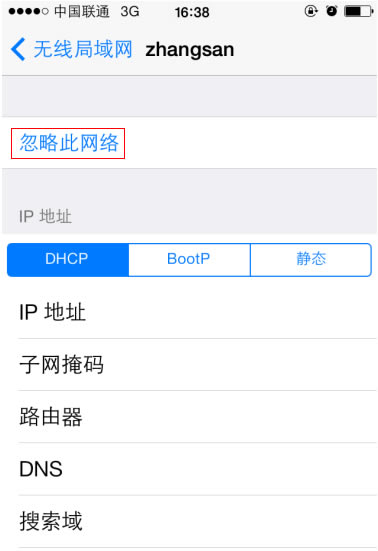
Windows7系统
Windows 7操作系统删除配置文件的方法如下:
点击电脑右下角无线信号的网络图标?,点击?打开网络和共享中心,找到并点击?管理无线网络,如下图所示:
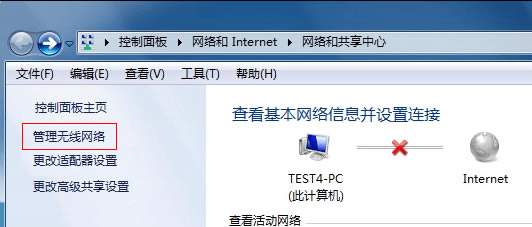
找到需要删除的无线信号,右键点击?删除网络,如下图所示:
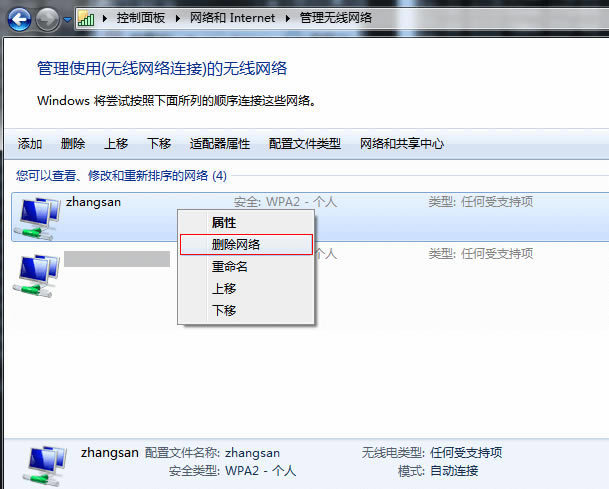
Windows8系统
Windows 8操作系统删除配置文件的方法如下:
点击电脑右下角无线信号的网络图标?,在显示的网络列表中,找到需要删除的无线信号,右键?选择并点击?忘记此网络,如下图示:
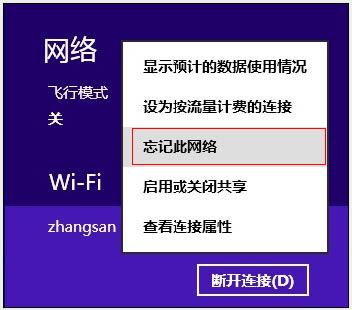
Windows10系统
Windows 10操作系统删除配置文件的方法如下:
点击电脑桌面右下角无线信号的网络图标,点击?网络设置,如下图:

找到并点击?WLAN,点击?管理Wi-Fi设置,如下图:
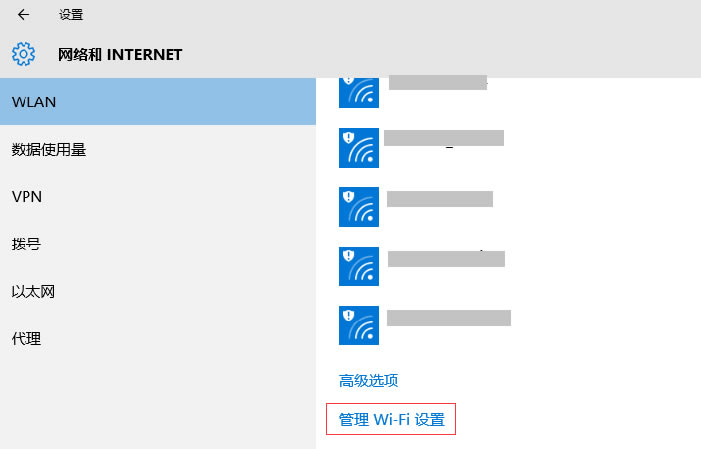
在?管理Wi-Fi设置?页面,找到下面的?管理已知网络,并点击?忘记?即可,如下图:
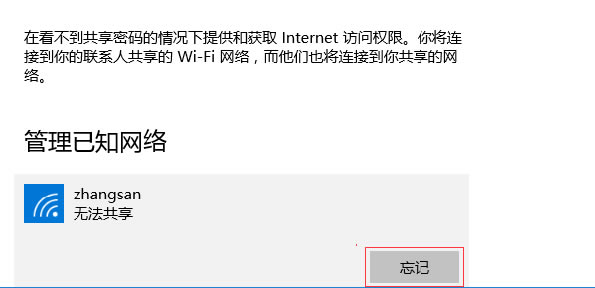
Mac OS系统(苹果电脑)
Mac OS操作系统删除配置文件的方法如下:
进入?Mac OS?系统后,在?Dock?工具栏找到并点击?系统偏好设置。在?系统偏好设置?界面,点击并打开?网络?界面,选择?Wi-Fi,点击?高级,如下图:
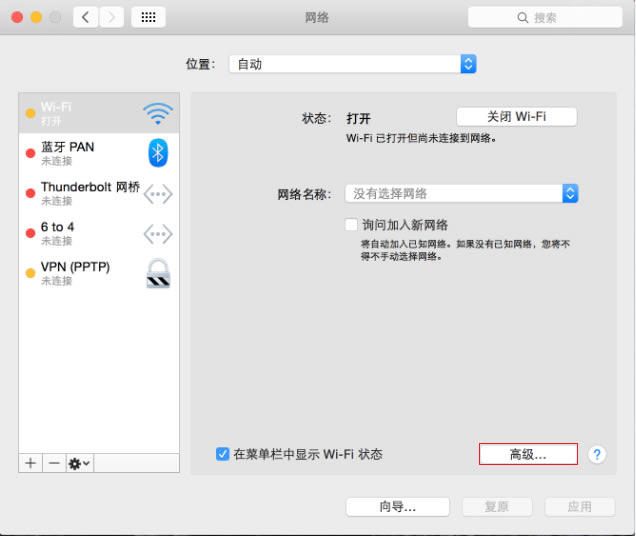
在弹出的对话框中,点击?Wi-Fi,选择需要删除的无线信号,点击”—“,再点击?好,如下图。
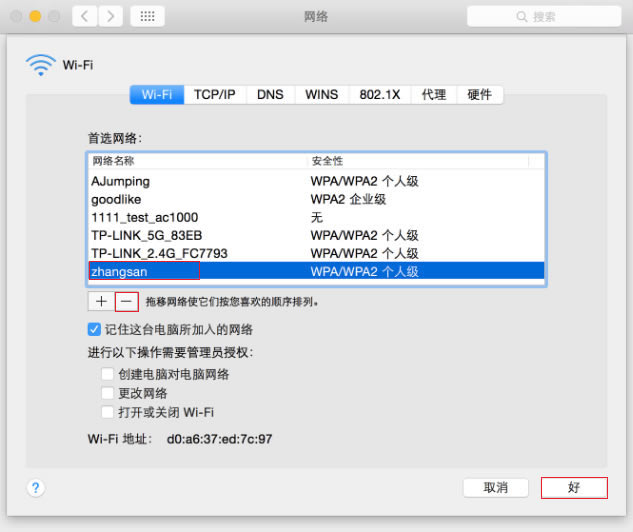
……